Hoy veremos cómo solucionar problemas de implementación del protocolo EIGRP. Para hacer esto, debe descargar el trabajo de laboratorio sobre este tema en
www.nwking.org/product/resources-day-51-eigrp-troubleshooting , que se muestra en este video, y luego trabajaremos juntos.
Todavía continuamos con el tema de la sección 2.6 del curso ICND2 y, como dije, debe ir al sitio y descargar el laboratorio "Día 51: Solución de problemas de EIGRP", que es un archivo archivado para el programa Cisco Packet Tracer.

Ya he completado la configuración inicial en este laboratorio para que podamos considerar solucionar los problemas de configuración de protocolo más comunes hace 3 meses. Desde entonces, no he tenido tiempo de terminar este video tutorial, así que olvidé de qué tipo de problemas estamos hablando.
El propósito de este laboratorio es asegurarse de que tres computadoras, PC1, PC2 y PC3 puedan hacer ping entre sí. Veamos si esto es posible ahora. Voy al terminal de línea de comando de PC1 e ingreso el comando para hacer ping a PC2: ping 10.1.20.20, después de lo cual recibo una notificación del sistema de que el host de destino no está disponible. La situación es similar con el ping de PC3 en 10.1.30.30.
Ahora intentaré hacer ping a otras computadoras desde PC2. PC1 en 10.1.10.10 no está disponible de la misma manera que PC3. Esto significa que en la tabla de enrutamiento del enrutador R2, falta la entrada requerida.
Intentemos iniciar el ping desde la PC3. Como puede ver, PC1 y PC2 tampoco están disponibles.
Veamos por qué no podemos establecer una conexión entre computadoras. Tenemos 3 oficinas: en Bangalore, Boston y París, cuyas redes están conectadas entre sí a través del protocolo EIGRP. Comencemos con la solución de problemas del enrutador R1. Voy a la consola CLI y voy a ingresar el comando show ip eigrp, pero primero quiero asegurarme de que EIGRP esté configurado en este dispositivo. Para hacer esto, uso el show run | comenzar eigrp. Como puede ver, el protocolo funciona.

Para asegurarme de que el protocolo EIGRP se esté ejecutando en los 3 enrutadores, realizo una verificación similar para R2 y R3. El protocolo funciona, pero el ping no pasa.
Entro en la configuración R1 e ingreso el comando show ip route. Vemos que gracias a EIFRP, el enrutador "aprendió" algunas rutas, pero estas son rutas resumidas marcadas como Null0.

Si recuerda, cuando suma las rutas automáticamente, el enrutador comienza a resumir todas las rutas de acuerdo con la configuración de esta función. En este caso, resumió todo el bloque de red 10.0.0.0/8, incluidas las rutas de muchas subredes, que en realidad no son parte de la red 10.0.0.0.
Casi todos los protocolos de red utilizan el concepto Null0 para evitar bucles de tráfico. Para hacerte entender este concepto, daré un ejemplo. Supongamos que tenemos un enrutador R1, un enrutador R2 e Internet. Entre R1 y R2 hay una ruta predeterminada Ruta predeterminada. Esto significa que si el primer enrutador no conoce una ruta específica, envía todo el tráfico a lo largo de la ruta predeterminada a R2, porque está conectado a una red externa.
Suponga que R1 realiza la suma de rutas, mientras que 2 redes están conectadas a ella: 10.1.1.0/24 y 10.1.2.0/24. Como resultado, envía la ruta total 10.0.0.0/8 al enrutador R2.
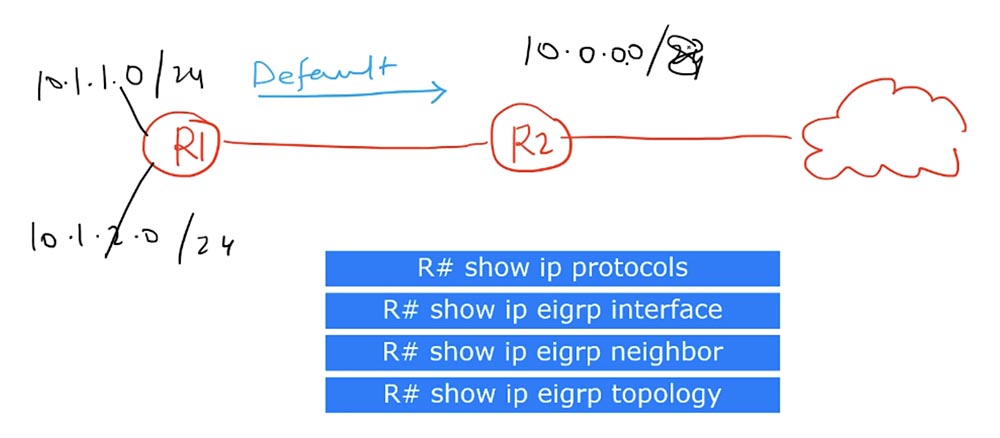
Después de recibir el mensaje del primer enrutador, R2 coloca en su tabla de enrutamiento un registro de que la ruta a la red 10.0.0.0/8 es a través de R1. Suponga que el tráfico para la red 10.1.3.0/24 llega al segundo enrutador. Guiado por esta entrada, R2 reenviará este tráfico a R1.
Después de haber recibido tráfico para la red 10.1.3.0, el enrutador R1 no lo encontrará en su tabla de enrutamiento, pero dado que tiene una ruta predeterminada a R2, donde debe abordar todo el tráfico desconocido, enviará el mensaje recibido de vuelta al enrutador R2. R2 lo enviará nuevamente a R1, y obtendremos un bucle de tráfico que continuará hasta que el contador de vida útil del paquete TTL llegue a 0.

Un bucle de enrutamiento creado al sumar rutas es un problema que cualquier enrutador en modo de suma automática usa Null0 para resolver. Entonces, si Null0 está presente en la tabla de enrutamiento, esto sirve como evidencia de la suma de ruta automática o manual.
Por lo tanto, entiendo que R1 usa el resumen de ruta porque usa la pseudointerfaz Null0, que no acepta ni redirige el tráfico para evitar el bucle. Actúa como un "agujero negro" en el que el tráfico dirigido a todas las direcciones del bloque 10.0.0.0/8 desaparece, excepto las direcciones de subredes específicas mencionadas en la tabla de enrutamiento. En nuestro caso, estas son las redes 10.1.10.0/24 y 10.1.10.1/32. Al mismo tiempo, el tráfico para estas subredes pasará por las interfaces correspondientes, y el tráfico para las direcciones restantes del bloque 10.0.0.0/8 irá a Null0.
En pocas palabras, si para alguna red no hay una ruta especial en la tabla de enrutamiento, los paquetes dirigidos a ella se envían al vertedero, al "agujero negro" Null0, que actúa como un "asesino" del tráfico. Así es como funciona el mecanismo para evitar el bucle de tráfico en los protocolos de enrutamiento dinámico.
En la actualidad, no puedo decir que la suma de rutas sea la razón por la cual las computadoras no pueden hacer ping entre sí, pero debemos tener en cuenta que tenemos algún tipo de suma aquí.
No vi que tenemos un vecindario, ya que la tabla no tiene rutas a dispositivos vecinos. Vayamos a la configuración de R2 e ingrese el comando show ip route. Vemos que R2 no realiza la suma de ruta. Porque la tabla no tiene la interfaz Null0.
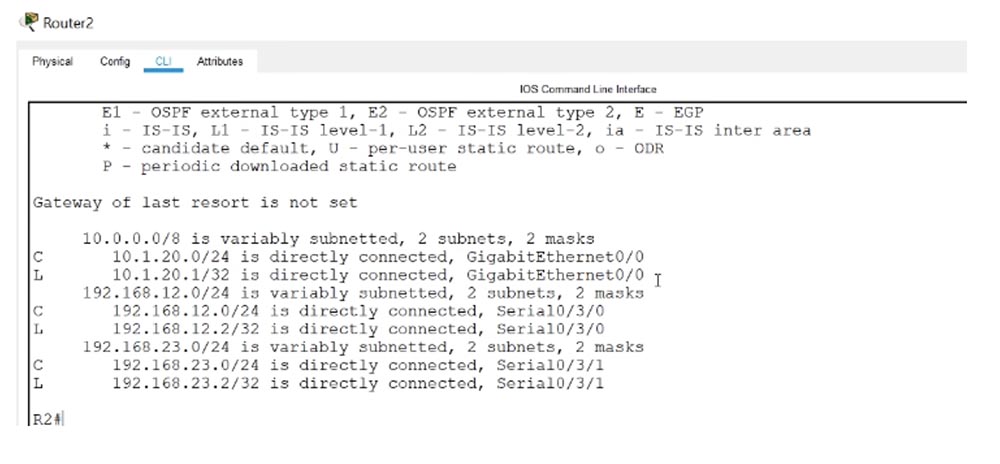
Uso el mismo comando para R3 y veo que también se usa algún tipo de suma, ya que Null0 está presente en la tabla.
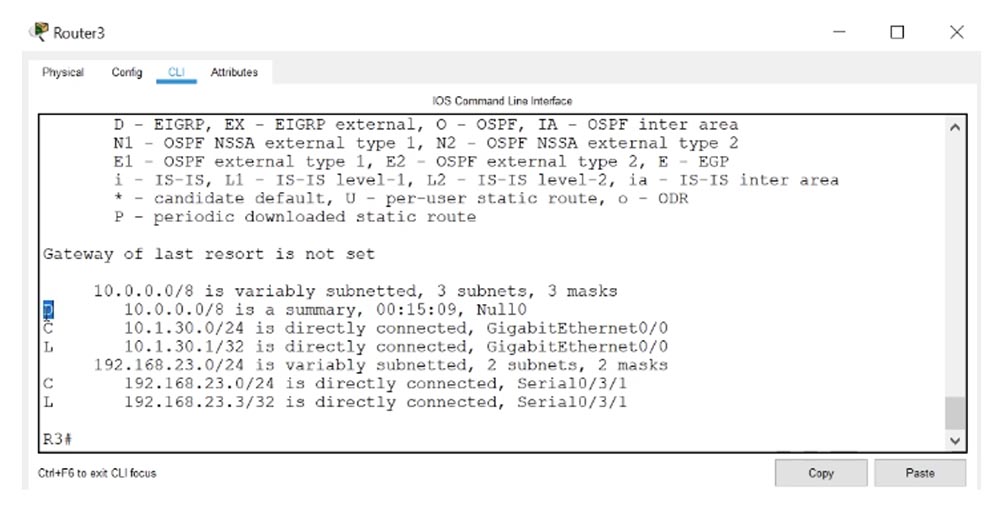
Dado que las conexiones entre las redes de tres oficinas se muestran en rojo en el diagrama del circuito, podemos concluir que hay problemas. Si utiliza el comando show ip eigrp interfaces para pedirle a R3 que muestre el estado de las interfaces que utilizan el protocolo EIGRP, muestra la interfaz GigabitEthernet0 / 0 y la interfaz serial Se0 / 3/0 a la que está conectado el enrutador R2.

Entro en el comando show ip interface brief, y vemos que Se0 / 3/0 está apagado y está en estado inactivo, y no hay problemas con la PC3 que se conecta a este enrutador.
Ahora ingresaré el mismo comando en la configuración del enrutador R1: hay una situación similar aquí, es decir, la interfaz Se0 / 3/0 que conecta R1 y R3 también está deshabilitada. Quizás esta sea la razón de la imposibilidad de hacer ping a las computadoras.
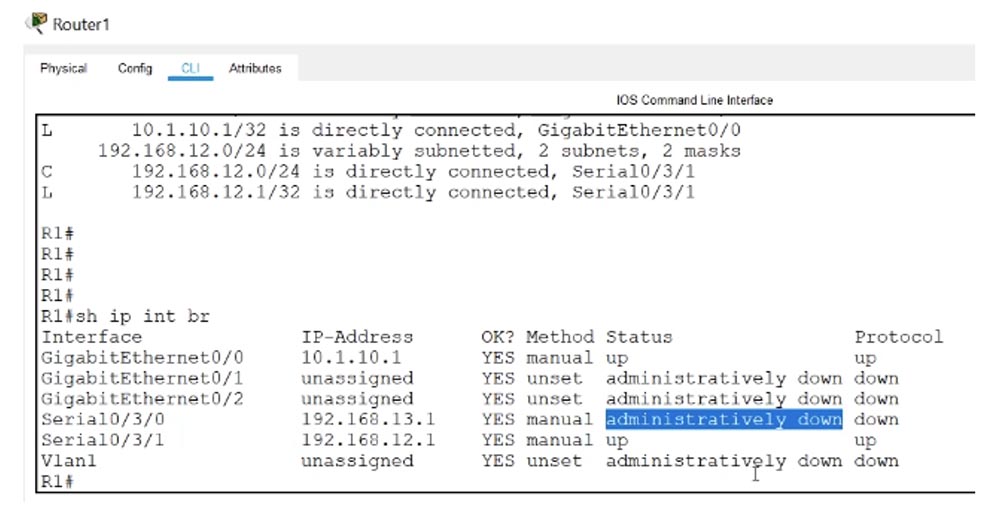
Intentaremos resolver este problema. Técnicamente, de acuerdo con nuestra topología, las relaciones vecinas deben formarse entre los enrutadores R1 y R3.

Esto no sucedió porque, a nivel lógico, los enrutadores no están conectados, ya que las interfaces seriales correspondientes están en un estado administrativamente inactivo. Puede ser que alguien haya usado por error el comando de apagado o algo así, pero no deberíamos preocuparnos por la causa de este problema, solo tenemos que solucionarlo. Por lo tanto, en la configuración del enrutador R1, ingreso secuencialmente los comandos config t (erminal), int (erface) se0 / 3/0 y no shut (down). Encendí esta interfaz y ahora el sistema comienza a configurarla. Vemos que todo salió bien: tenemos un registro de que se ha establecido un nuevo vecindario con el dispositivo 192.168.13.3. A continuación, ingreso el comando show ip eigrp interfaces y me aseguro de que las 3 interfaces estén habilitadas en R1.
El comando show ip eigrp neighbor muestra que la interfaz se0 / 3/0 a la que está conectada la red 192.168.13.3 está conectada a un vecino.

¿Por qué no se estableció el vecindario entre los enrutadores R1 y R2? Vemos que EIGRP se inicia en todas las interfaces R1, incluida la interfaz Se0 / 3/1, a la que está conectado R2, pero el enrutador R1 no ve a su vecino. Usemos el comando de prueba de los protocolos de show ip, que mostrará todos los protocolos de red que se ejecutan en este dispositivo. Entro en el mismo comando en la consola R2 y ahora tenemos la oportunidad de comparar la información en ambas ventanas de configuración.

En el primer caso, eigrp-1 y AS1 funcionan, en el segundo - eigrp-10 y AS10. Sabemos que para establecer un vecindario, los AS deben coincidir, por lo que la causa del problema radica precisamente en esto. La segunda razón para la imposibilidad de establecer un vecindario pueden ser valores diferentes de los coeficientes de la métrica K, pero en nuestro país coinciden. En el curso CCNA, no tiene que resolver problemas sobre el tema de estos coeficientes, solo tenga en cuenta que deben coincidir, de lo contrario no será posible establecer una vecindad entre los enrutadores.
Del mismo modo, las contraseñas de los dispositivos deben coincidir si se utilizó la configuración de autenticación. La autenticación tampoco forma parte de su curso CCNA, así que solo recuerde esta regla.
Vemos una diferencia más: el enrutador R1 usa la suma automática de ruta, mientras que R2 tiene esta función deshabilitada. Quizás, hasta cierto punto, esto puede crear problemas, pero en este caso, el resumen no afecta el establecimiento de relaciones de vecindad.
Creo que en los parámetros del enrutador R3 eigrp-1 también estará presente, ya que establecieron un vecindario. Como la causa del problema es el eigrp-10 del enrutador R2, intentemos cambiar esta configuración a eigrp-1. Para hacer esto, ingreso el comando show run | en la consola R2 comience eigrp y copie los parámetros de las rutas de red Enrutamiento para redes.
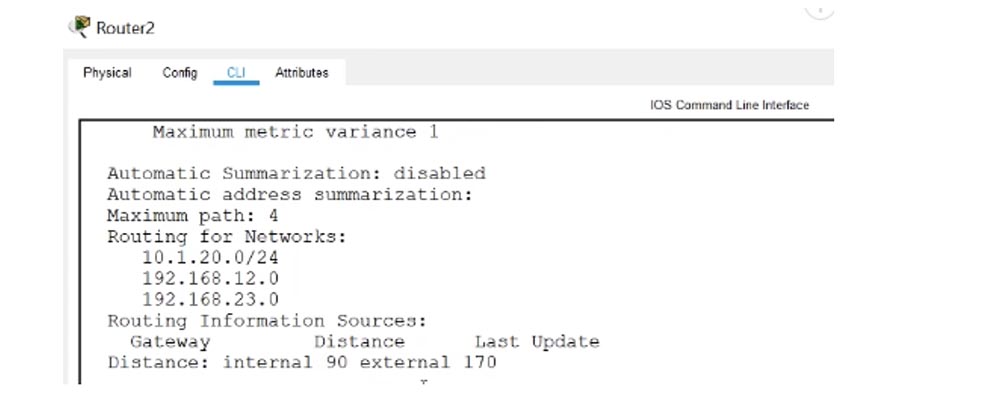
Luego, entro al modo de configuración global, ingreso el comando no router eigrp 10 y luego uso el comando router eigrp 1. Después de eso, pego las 3 líneas de los parámetros de Enrutamiento para redes copiados anteriormente. Como puede ver, inmediatamente establecimos relaciones de vecindad con el dispositivo 192.168.23.3, que está conectado a la interfaz Serial0 / 3/1.
Entro en el comando show ip eigrp neighbor y veo que ahora R2 tiene dos vecinos: un enrutador R1 con una dirección de 192.168.12.1 y un enrutador R3 con una dirección de 192.168.23.3.
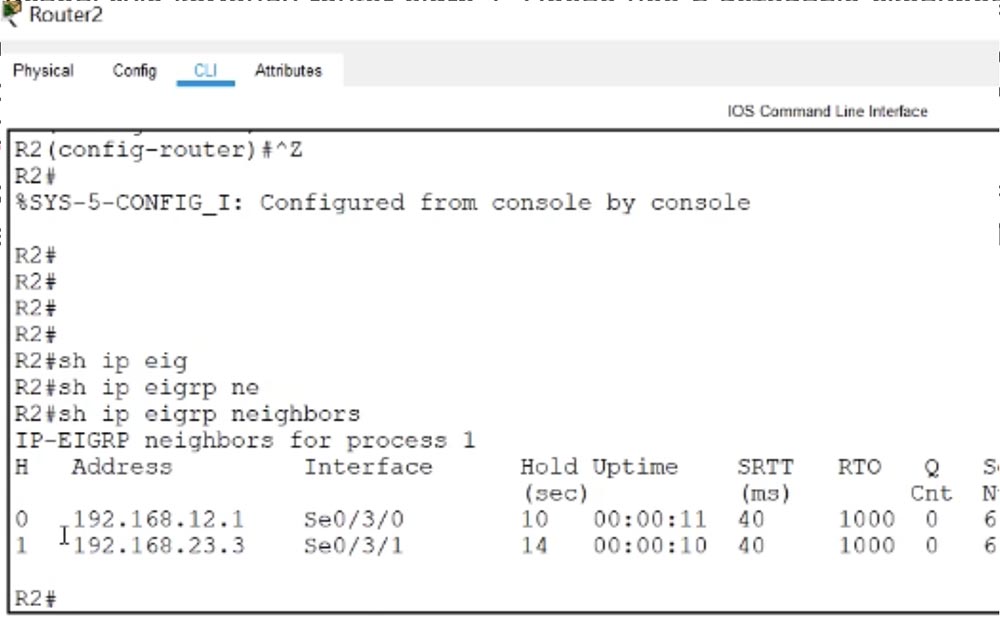
Después de ingresar un comando similar en la consola R1, veo que también tiene un nuevo enrutador vecino: R2, conectado a la interfaz serial Se0 / 3/1.

Veamos qué sucedió ahora que estos enrutadores han establecido un vecindario.
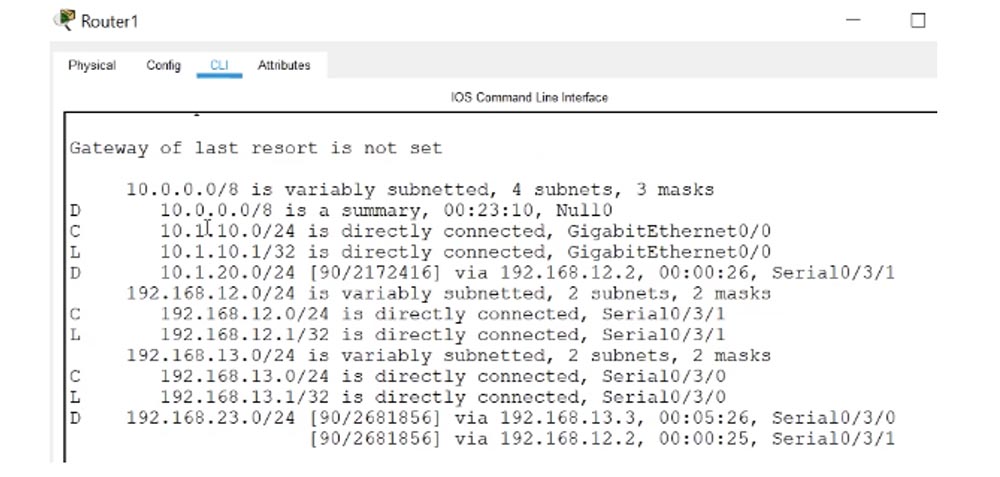
El comando show ip route muestra que las redes 10.1.10.0/24 y 10.1.20.0/24 están conectadas al enrutador R1, pero ¿dónde está la red 10.1.30.0/24? Se observa una situación similar con el enrutador R2: solo ve la red 10.1.20.0/24, es decir, "no se da cuenta" de la décima y trigésima red. La razón es que la suma automática de rutas nos creó un problema.
En la consola R2, puede ver eso como resultado de la suma automática a través de las interfaces 192.168.12.1. y 192.168.23.3 equilibrio de carga para la red 10.0.0.0/8.
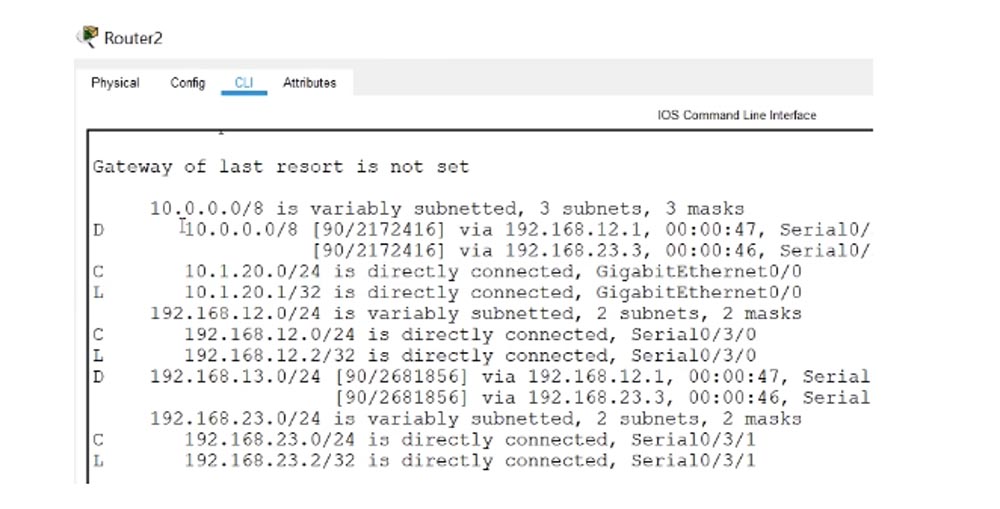
La suma automática se realiza en la sección R1-R2, esta es la subred 192.168.12.1, y en la sección R2-R3, esta es la subred 192.168.23.3.

En el modo de equilibrio de carga, suceden cosas muy interesantes. Vayamos a la terminal de línea de comando PC2 e ingrese el comando ping 10.1.10.10, es decir, haremos ping a la computadora PC1. Vemos que primero recibimos una respuesta de 10.1.10.1, seguido de un mensaje de que el host en 192.168.23.3 no está disponible.

Esto muestra cómo funciona el equilibrio de carga: el enrutador R2 envía un paquete de ping en el canal R2-R1, el segundo paquete en el canal R1-R3, y así sucesivamente. El enrutador R1 recibe la solicitud y envía una respuesta, y el enrutador R3, después de haber recibido el paquete dirigido a 10.1.10.10, no tiene idea de cuál es el destino, porque no está en la tabla de enrutamiento.
Entro en la configuración R3 e ingreso el comando show ip route. Vemos que el enrutador no sabe nada sobre 10.1.10.10, pero utiliza la ruta total 10.0.0.0/8 con la interfaz Null0.

Por lo tanto, todo el tráfico dirigido al dispositivo, cuya dirección está presente en el bloque de direcciones 10.0.0.0/8, pero cuya ruta no se describe en la tabla de enrutamiento, se envía al "volcado Null0" para evitar el bucle.
Una situación similar ocurre cuando se hace ping a una computadora PC3 en 10.1.30.30 - se establece la comunicación con ella y se hace ping a través de la interfaz 192.168.12.1, es decir, el paquete a PC1 no pasa con el mensaje "el host de destino no está disponible".

Por lo tanto, estábamos convencidos de que la suma automática de las rutas realmente nos creó problemas. Por lo tanto, volvamos a la configuración de R1 y cancelemos toda suma automática. Para hacer esto, escribo config t, router eigrp 1 y ningún comando de resumen automático en secuencia. Hago lo mismo para el enrutador R3.
Veamos que salió de eso. Vamos a la terminal de línea de comando PC2 e ingresamos el comando ping 10.1.10.10. Como puede ver, el ping de PC1 fue exitoso. Del mismo modo, hacemos ping fácilmente a la computadora PC3 en 10.1.30.30.
Entramos en la consola R2 e ingresamos el comando show ip route. Vemos que ahora en la tabla de enrutamiento han aparecido entradas para rutas para todas las subredes 10.1.10.0/24, 10.1.20.0/24 y 10.1.30.0/24, anunciadas por el protocolo EIGRP. Ahora el enrutador sabe cómo contactar todas las subredes.
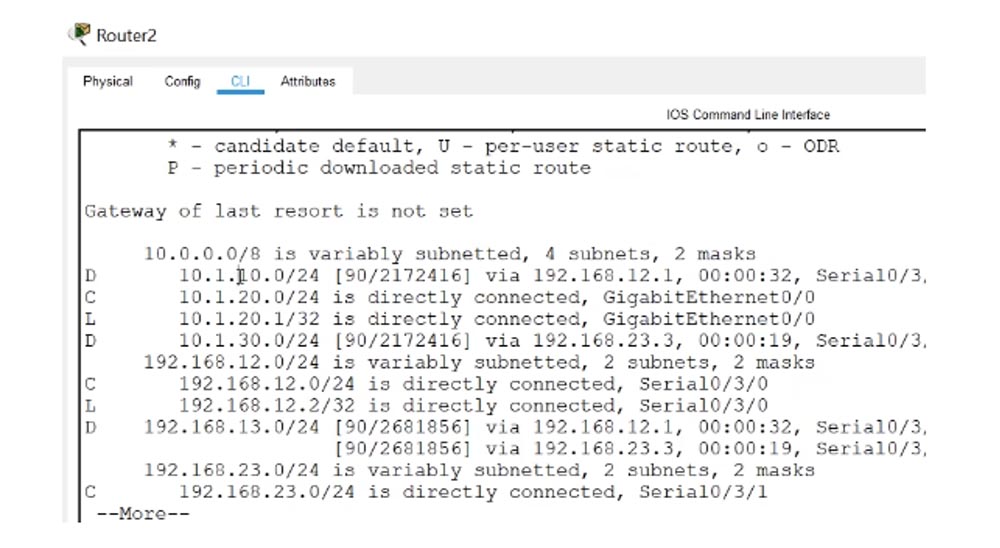
Ahora todos los dispositivos deberían hacer ping entre sí sin problemas. Vemos que PC3 hace ping a PC2 con éxito en 10.1.20.20 y PC1 en 10.1.10.10. La situación es similar con PC1 cuando hace ping a PC2 y PC3. Como puede ver, todo es muy simple. Volvamos a la diapositiva con comandos de prueba que deberían usarse para solucionar problemas de configuración de EIGRP.

Lo primero que debe hacer al solucionar problemas es verificar el estado físico de las conexiones para asegurarse de que todos los conmutadores y enrutadores estén encendidos y funcionando. Si esto no resuelve el problema, use el comando show ip codes. Esto lo ayudará a determinar qué protocolos se están ejecutando en el dispositivo y cuáles son las configuraciones para sus configuraciones. Este equipo nos ayudó a detectar la discrepancia entre eigrp 1 y eigrp 10 y solucionar este problema. A continuación, debe usar constantemente la interfaz show ip eigrp, show ip eigrp neighbour y los comandos para ver la tabla de interfaz, la tabla vecina y la tabla de topología.
El comando show ip eigrp interface le dará la oportunidad de ver qué interfaces funcionan, verifiquemos esto con el ejemplo del enrutador R1. Verá que dos interfaces seriales tienen vecinos.

El comando show ip eigrp neighbor nos permitirá ver cuáles son estos vecinos.

El comando show ip eigrp topology proporcionará información de FD y otros parámetros de topología para toda la red.
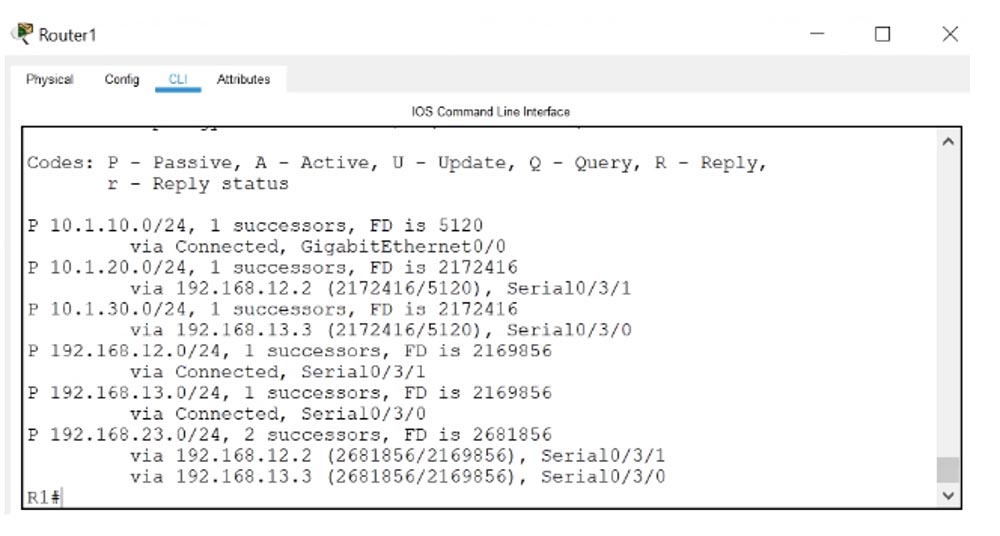
Recuerde que antes de usar estos comandos es recomendable verificar el estado físico de los dispositivos de red, y no olvide que la interfaz Null0 sirve para evitar el tráfico en bucle al sumar rutas. El autosumming en sí mismo no crea problemas, pero debes saber que en algunos casos es capaz de hacerlo.
Gracias por quedarte con nosotros. ¿Te gustan nuestros artículos? ¿Quieres ver más materiales interesantes?
Apóyenos haciendo un pedido o recomendándolo a sus amigos, un
descuento del 30% para los usuarios de Habr en un análogo único de servidores de nivel de entrada que inventamos para usted: toda la verdad sobre VPS (KVM) E5-2650 v4 (6 núcleos) 10GB DDR4 240GB SSD 1Gbps de $ 20 o cómo dividir el servidor? (las opciones están disponibles con RAID1 y RAID10, hasta 24 núcleos y hasta 40GB DDR4).
Dell R730xd 2 veces más barato? ¡Solo tenemos
2 x Intel TetraDeca-Core Xeon 2x E5-2697v3 2.6GHz 14C 64GB DDR4 4x960GB SSD 1Gbps 100 TV desde $ 199 en los Países Bajos! Dell R420 - 2x E5-2430 2.2Ghz 6C 128GB DDR3 2x960GB SSD 1Gbps 100TB - ¡desde $ 99! Lea sobre
Cómo construir un edificio de infraestructura. clase utilizando servidores Dell R730xd E5-2650 v4 que cuestan 9,000 euros por un centavo?